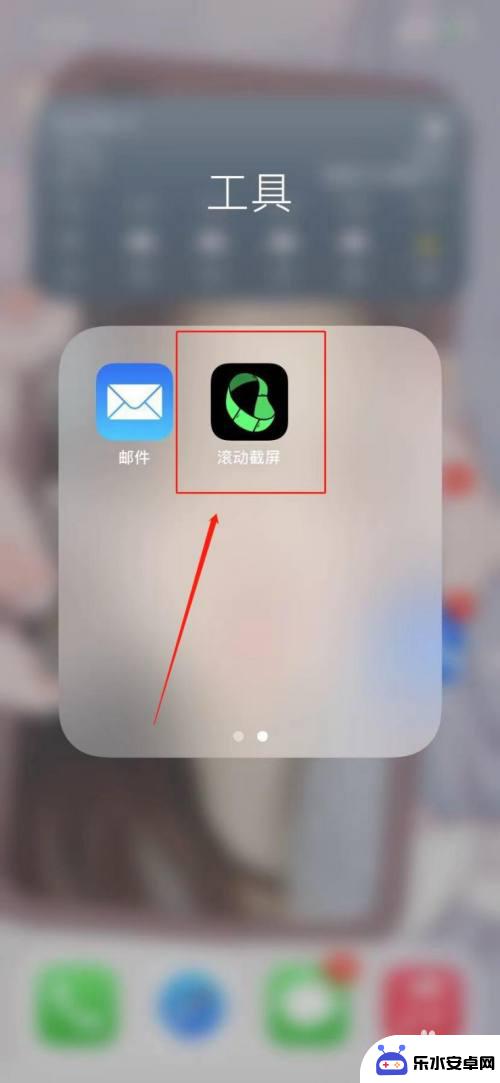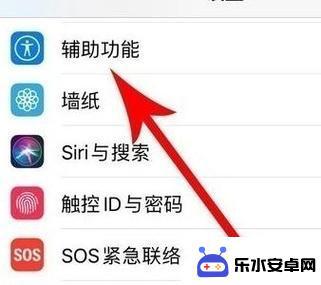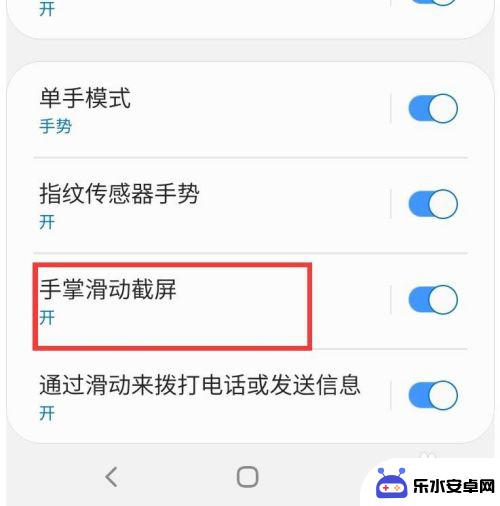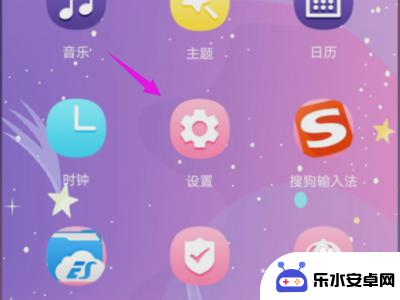苹果手机如何使用快捷键截图 苹果手机快捷键截屏教程
时间:2024-11-19来源:乐水安卓网
苹果手机作为一款高端智能手机,拥有许多实用的功能,其中快捷键截图就是其中之一,使用快捷键截图可以方便快捷地捕捉屏幕上的内容,无需借助第三方应用。在这篇文章中我们将介绍如何在苹果手机上使用快捷键进行截图,并分享一些实用的技巧和建议。让我们一起来学习如何轻松地进行屏幕截图吧!
苹果手机快捷键截屏教程
步骤如下:
1.打开手机设置功能
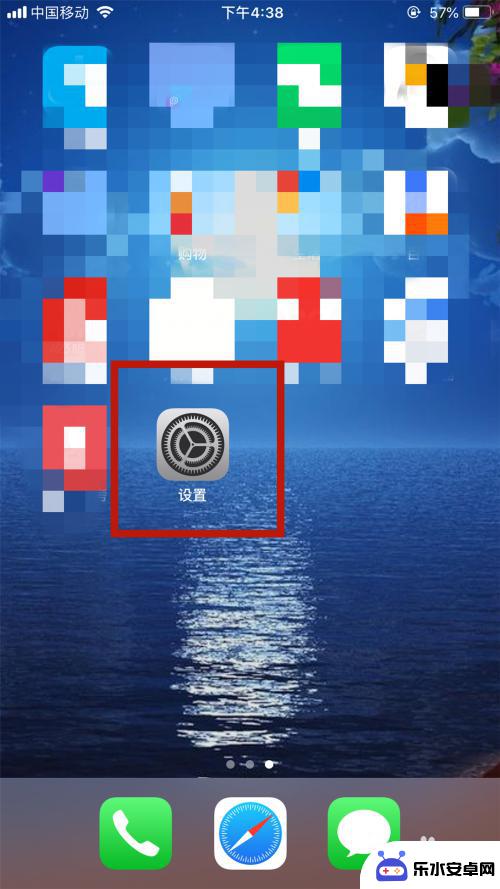
2.点击设置下的“通用”
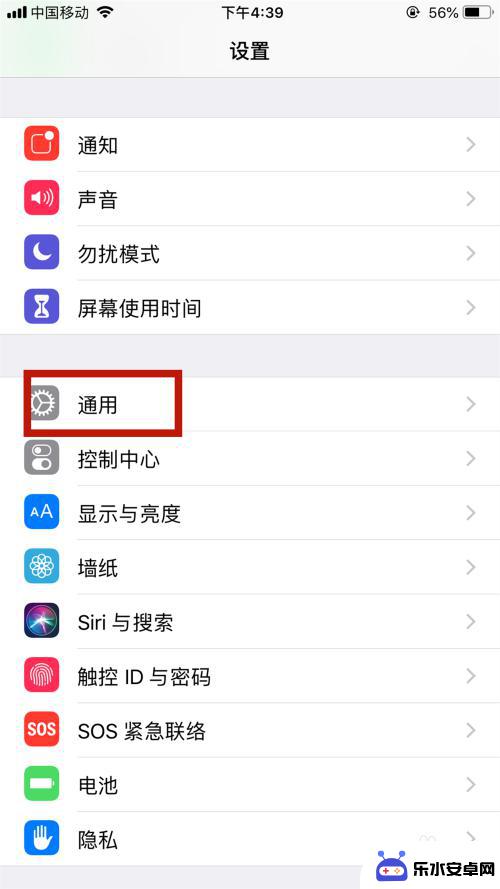
3.点击通用下的“辅助功能”
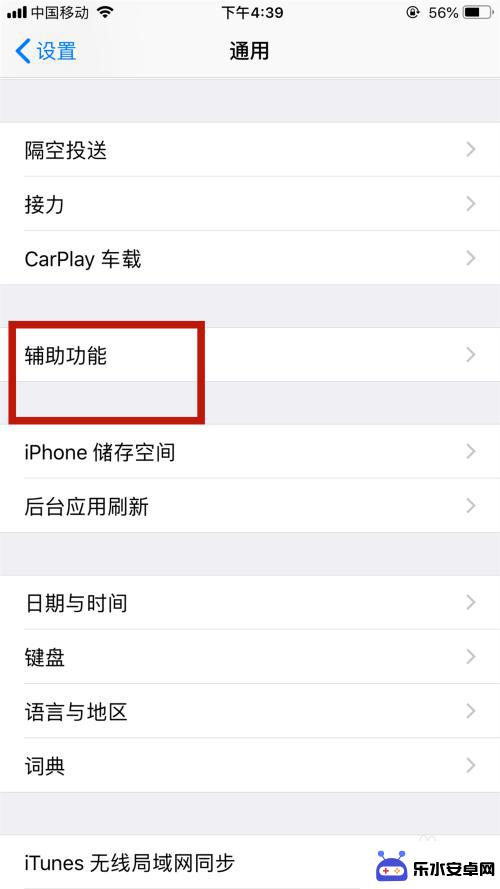
4.点击辅助功能下的“辅助触控”
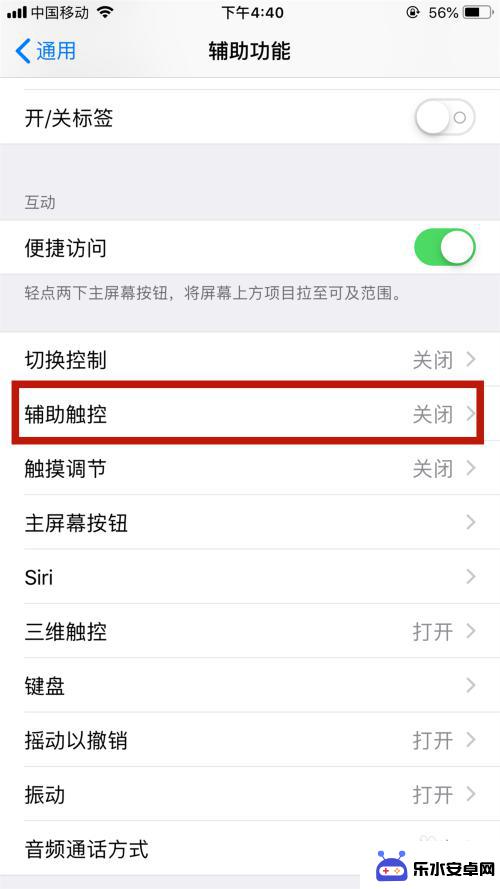
5.将辅助触控的按钮打开,打开辅助触控后。手机桌面上就出现一个小圆点
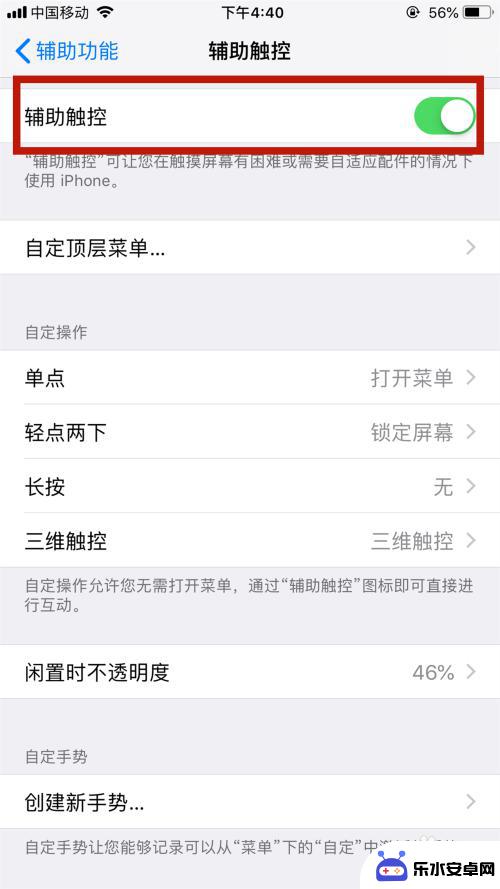
6.点击下方的“轻点两下”
7.将其设置为“屏幕快照”,这样轻点两下桌面的小圆圈后。就可以直接屏幕快照了
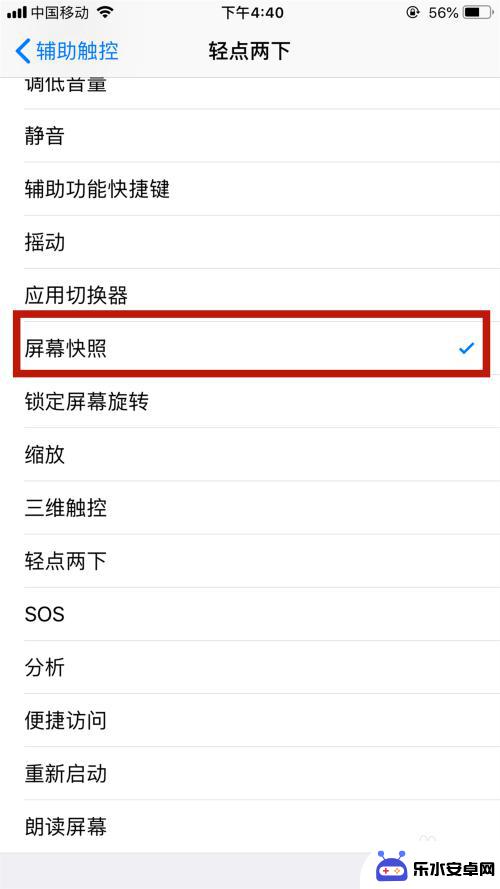
8.还有一种截屏的方法就是同时按住home键和关机键,这样也可以截屏
以上就是苹果手机如何使用快捷键截图的全部内容,有出现这种现象的小伙伴不妨根据小编的方法来解决吧,希望能够对大家有所帮助。